PXE部署网络装机及KICKSTART无人值守安装
Posted
tags:
篇首语:本文由小常识网(cha138.com)小编为大家整理,主要介绍了PXE部署网络装机及KICKSTART无人值守安装相关的知识,希望对你有一定的参考价值。
PXE定义PXE(Pre-boot Execution Environment,预启动执行环境)是由Inter公司开发的网络引导技术,工作在Client/Server模式,允许客户机通过网络从远程服务器下载引导镜像,并加载安装文件或者整个操作系统
PXE 部署装机的前提要素
- PXE
预启动执行环境,在操作系统之前运行
可用于远程安装,构建无盘工作站 - 服务端
运行DHCP服务,用来分配地址,定位引导程序
运行TFTP服务器,提供引导程序下载 - 客户端
网卡支持PXE协议
主板支持网络启动
PXE部署装机的优点
- 规模化:同时装配多台服务器
- 自动化:安装系统,配置各种服务
- 远程实现:不需要光盘,U盘等安装介质
PXE部署装机服务器配置过程
- 准备Centos7安装源
- 启动TFTP服务,并提供内核,引导程序
- 启动DHCP服务,用来分配地址,指出引导程序位置
- 配置启动菜单
实验:搭建PXE远程装机服务器
实验环境:
- 服务器地址为192.168.200.200
- 使用PXE远程为裸机安装centos7系统
- 双网卡
实验步骤:
1.配置双网卡
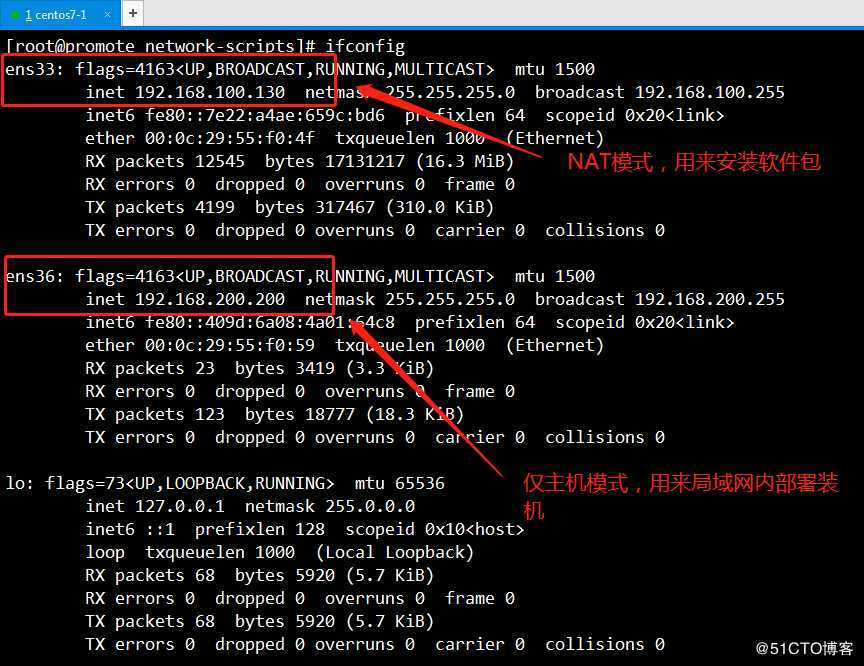
2.安装DHCP服务,修改dhcp服务配置文件
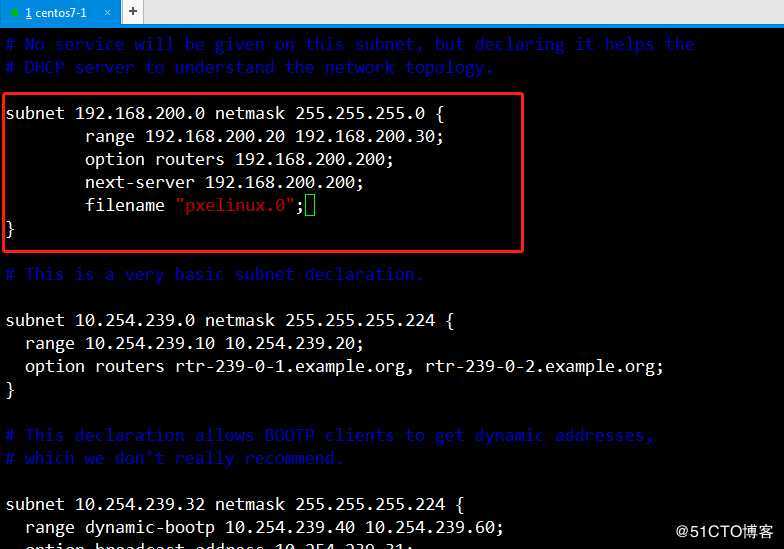
3.安装syslinux包,tftp服务


4.复制引导程序到TFTP服务站点

5.修改tftp服务配置文件

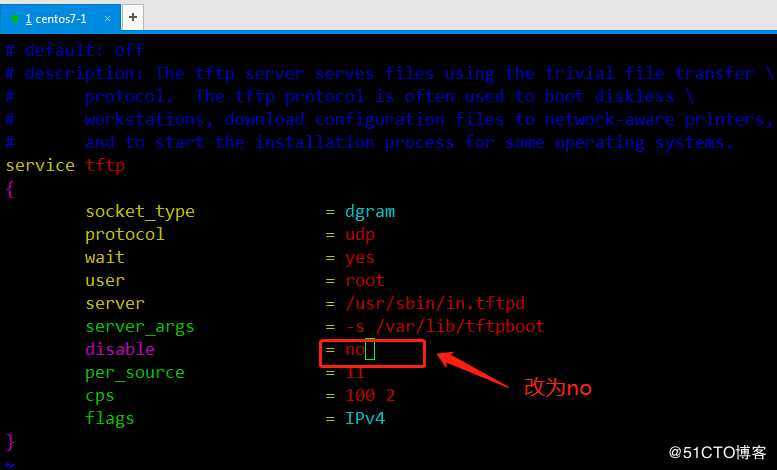
6.安装ftp服务

7.在ftp服务站点中创建centos7文件夹,并将系统镜像挂载到该文件夹下
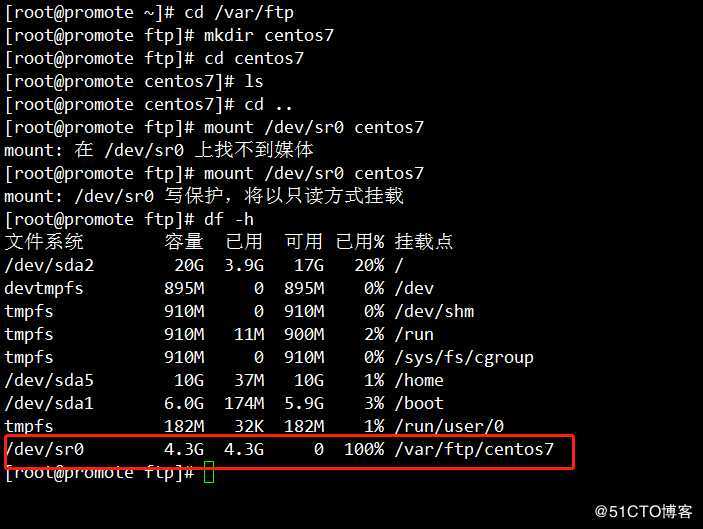
8.复制压缩内核文件及系统初始化文件到tftp服务站点中
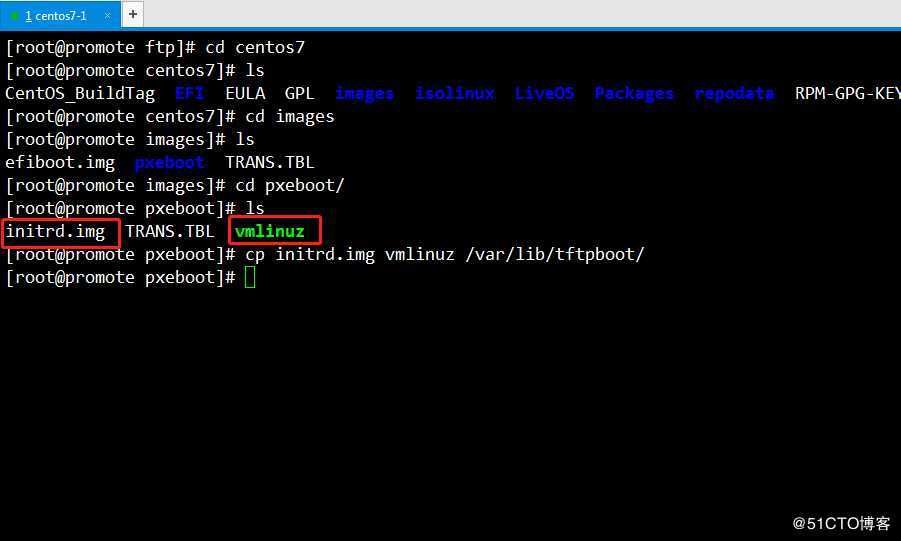
9.在tftp站点中新建文件夹pxelinux.cfg文件夹,并在内创建文件default
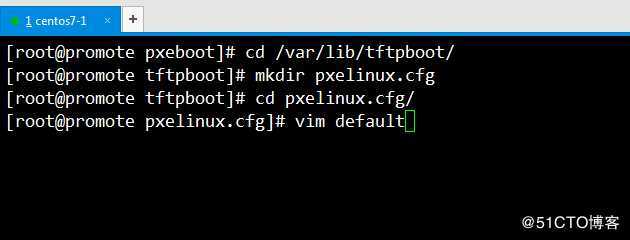
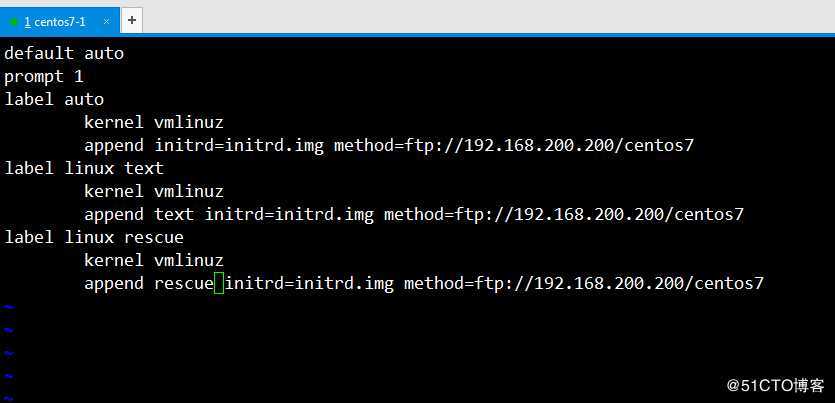
10.关闭防火墙,开启dhcp,tftp,ftp服务
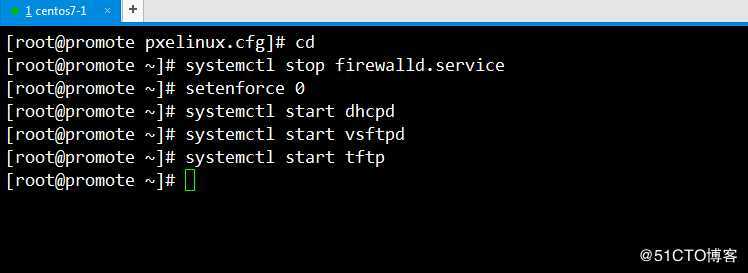
11.验证装机
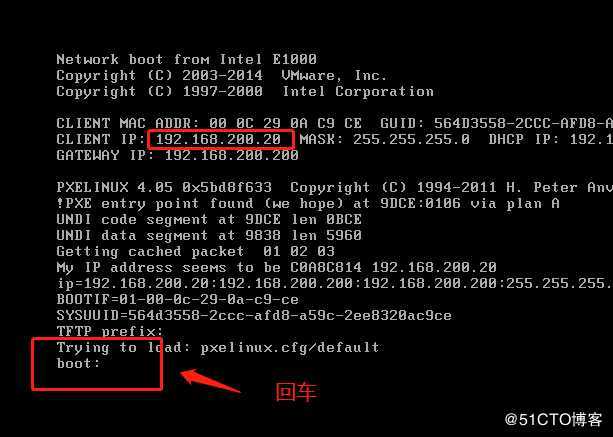
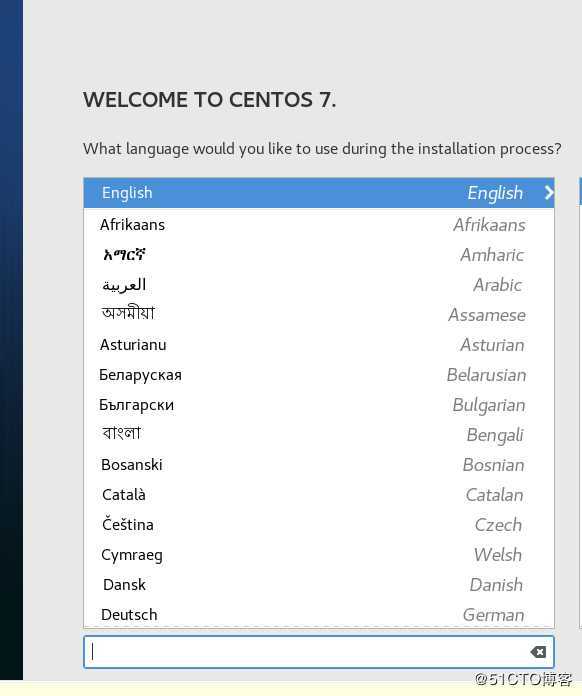
服务搭建成功
无人值守部署装机步骤
1. 安装kickstart软件包

2. 设置kickstart工具
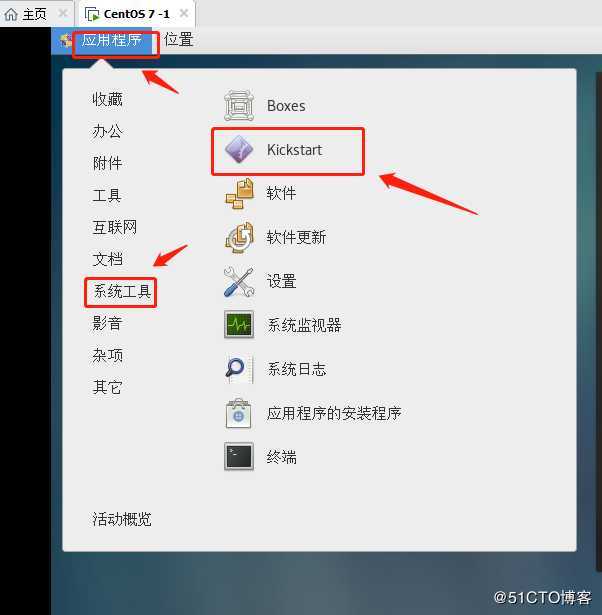
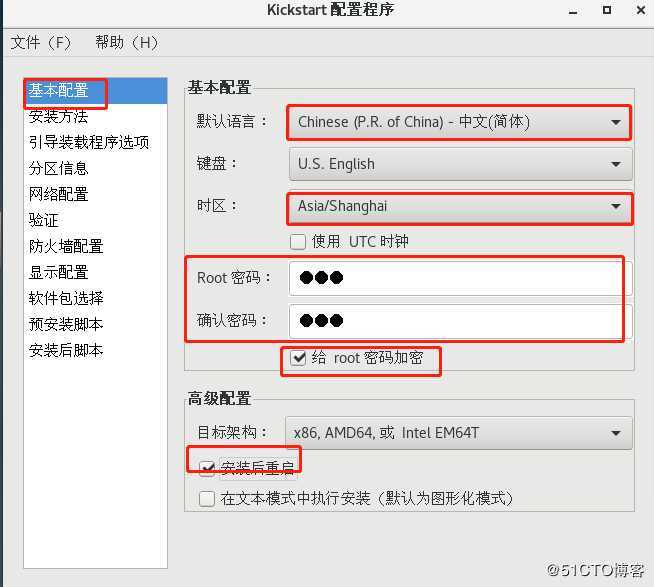
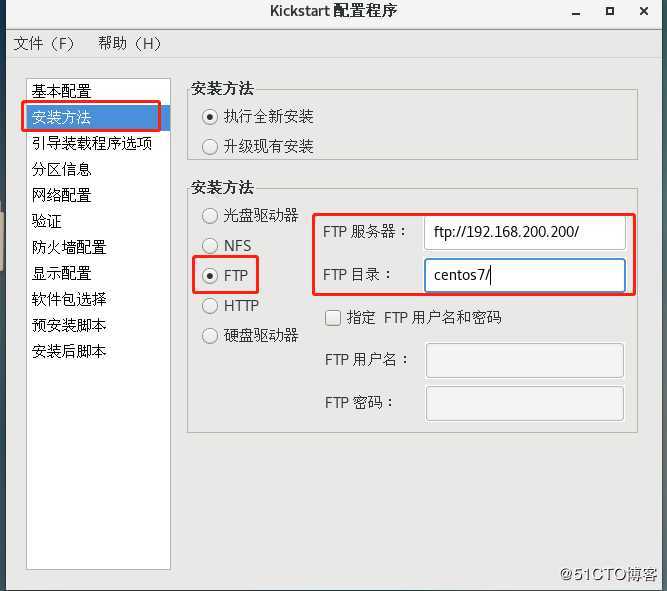
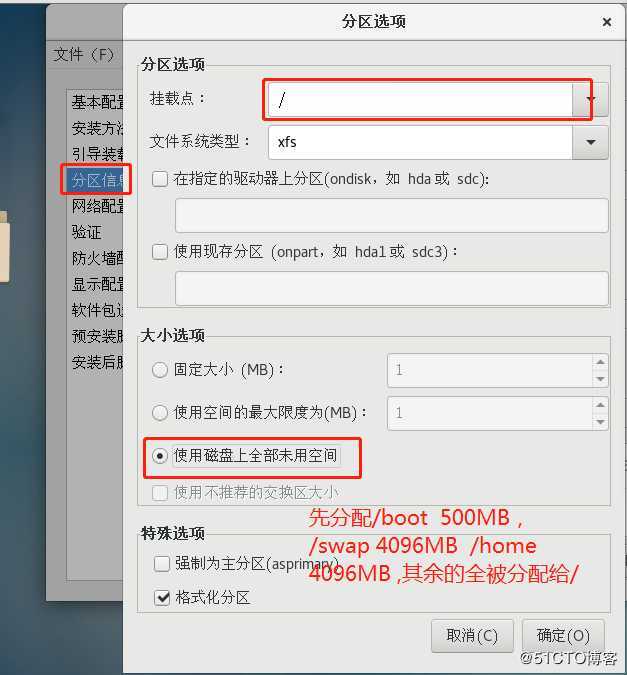

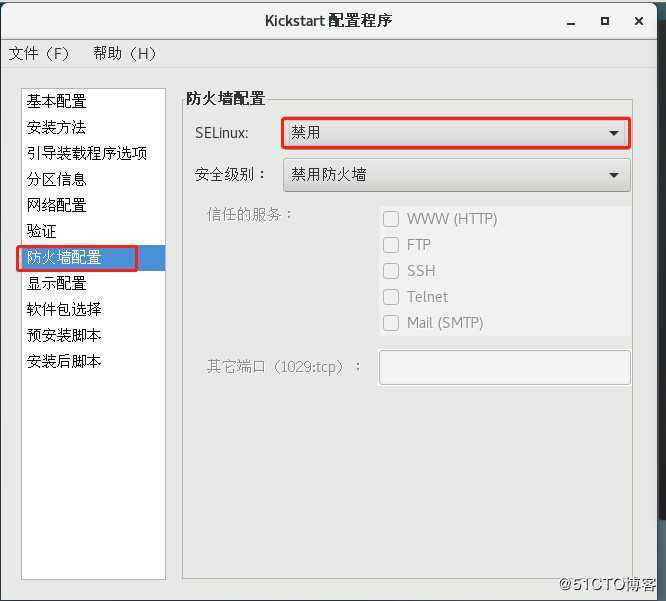
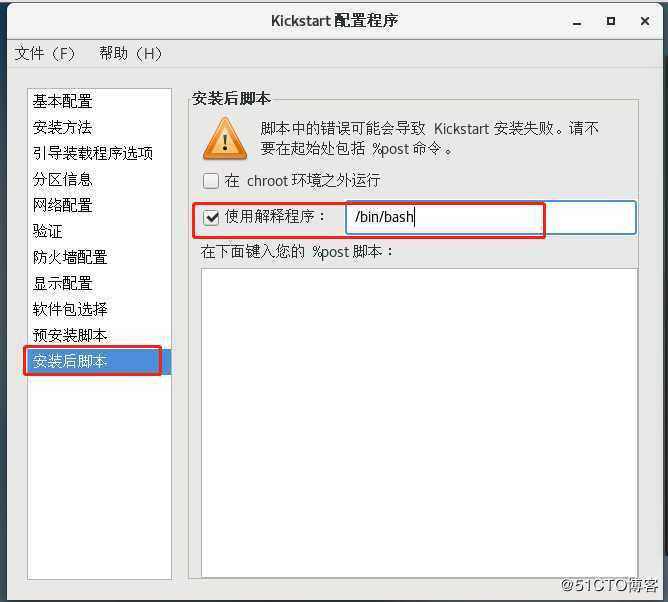
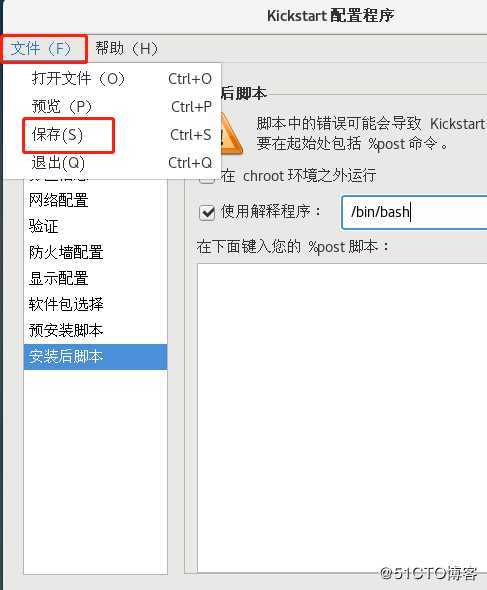
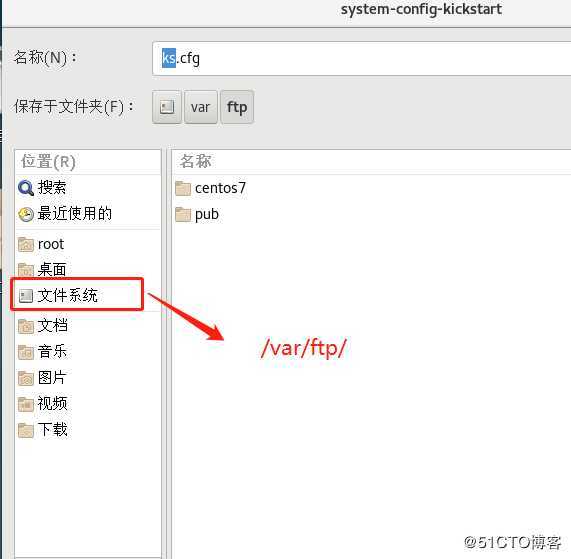
3. 复制文件default中软件包,黏贴到文件anaconda-kc.cfg中

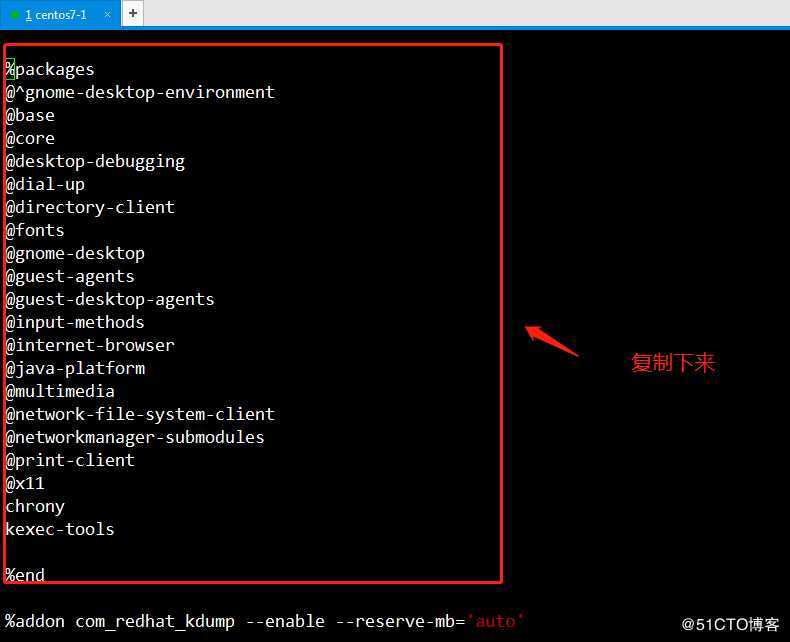

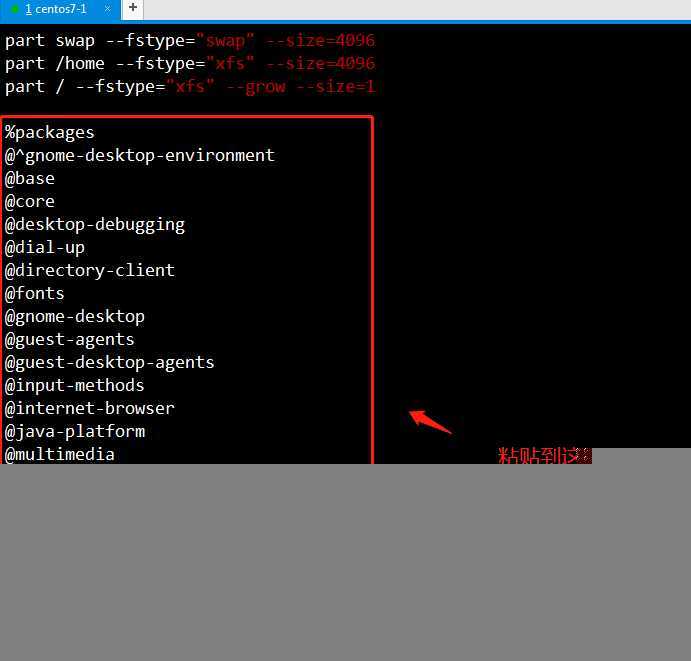
4.修改default文件

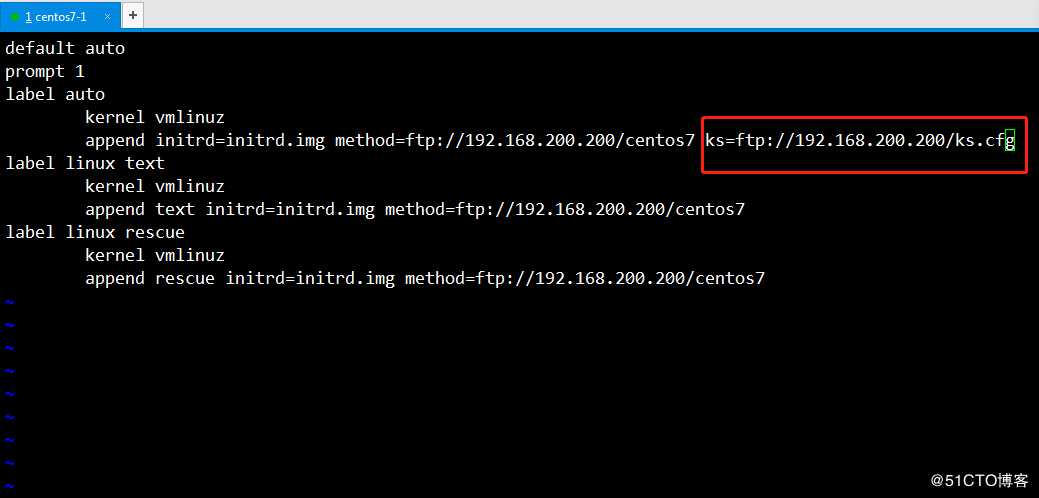
5. 验证装机
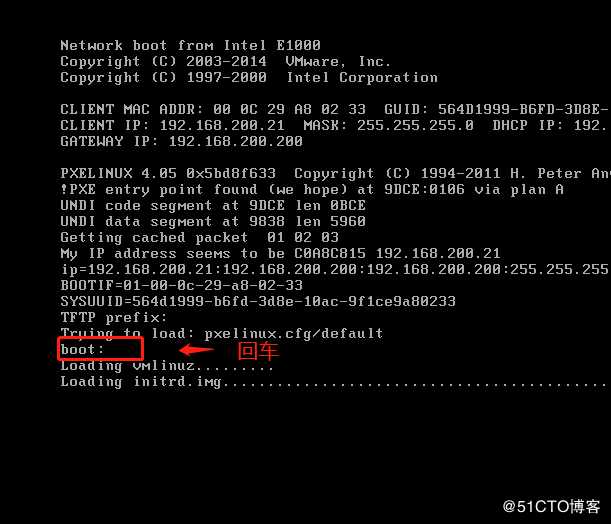
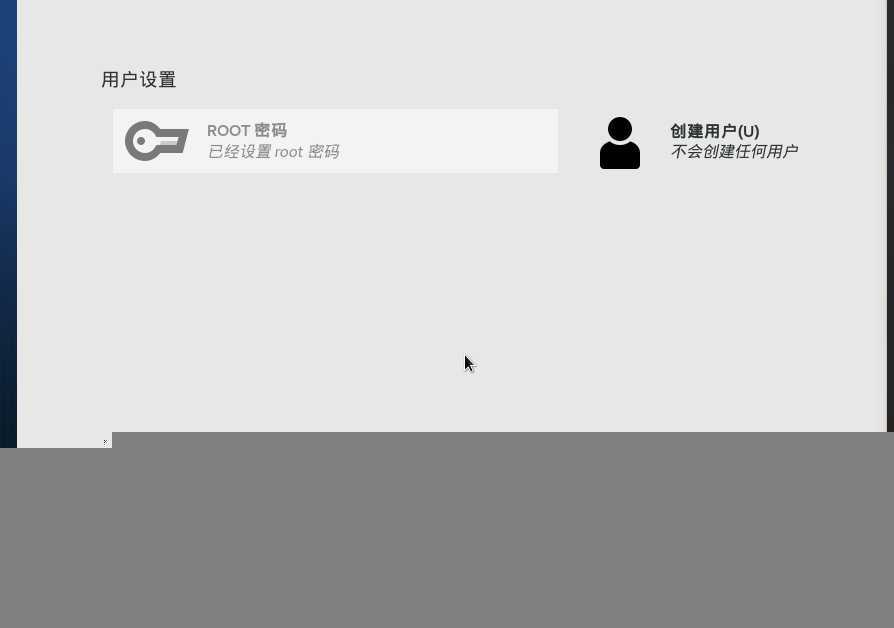
等待安装完成即可
以上是关于PXE部署网络装机及KICKSTART无人值守安装的主要内容,如果未能解决你的问题,请参考以下文章
他们真的来了:PXE远程部署装机,进阶版kickstart无人值守装机(实验可跟做)
部署PXE高效批量网络装机并实现Kickstart无人值守自动安装
linux---PXE高效批量网络装机,kickstart无人值守技术